Cómo usar el Reconocimiento de sonidos en el iPhone
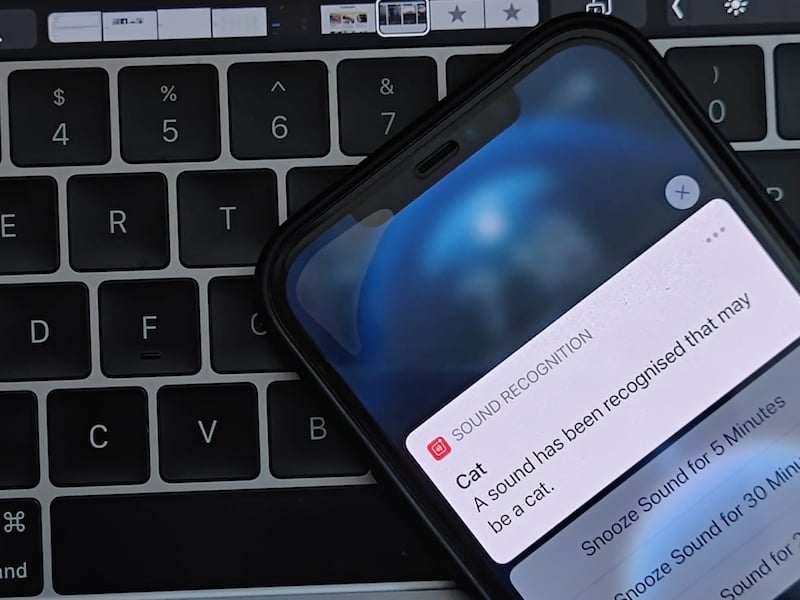
Introducción
Con cada actualización, Apple ha añadido funciones que hacen sus iPhone más inclusivos. Muchas de estas funciones se centran en compensar o adaptar experiencias sensoriales: por ejemplo, Live Listen se concibió para ayuda auditiva y también se usa en entornos ruidosos. De la misma forma, Reconocimiento de sonidos (no confundir con la identificación de canciones tipo Shazam) detecta sonidos específicos y avisa al usuario.
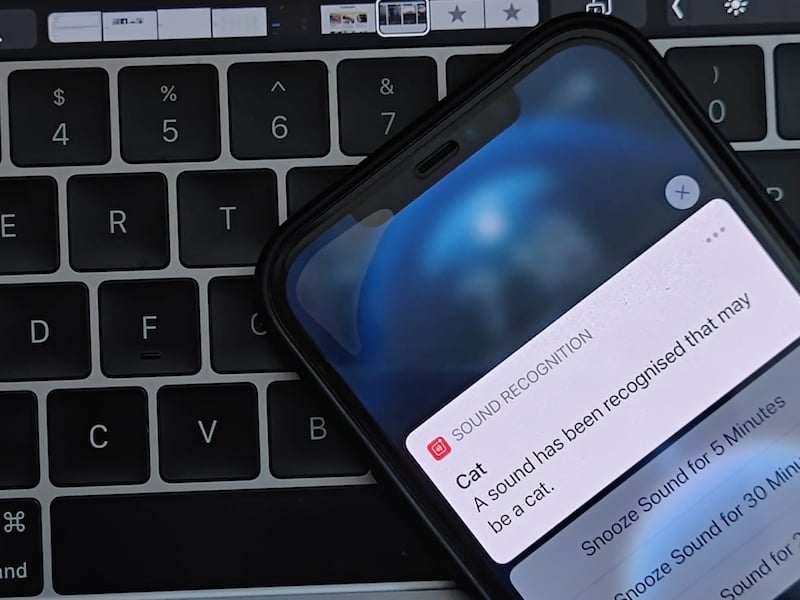
Breve definición: Reconocimiento de sonidos es una función de accesibilidad que usa el micrófono del iPhone para identificar patrones acústicos predefinidos y generar una notificación.
Importante: Apple advierte no depender de esta función para situaciones de alto riesgo; úsala como ayuda complementaria.
Qué puede detectar
La función ofrece una lista limitada y cerrada de sonidos divididos en categorías: Alarmas, Animales, Hogar y Personas. Entre ellos están: timbre, bocina, alarmas de humo, llanto de bebé, sirenas, ladridos y maullidos, gritos, etc. No se pueden añadir sonidos personalizados por el usuario en la versión actual.
Cómo funciona (en términos prácticos)
- El iPhone procesa audio en tiempo real usando modelos que reconocen firmas acústicas de cada tipo de sonido.
- Cuando identifica un patrón con suficiente confianza, genera una notificación local y, opcionalmente, vibración o alerta visual.
- Alcance práctico: suele detectar sonidos con fiabilidad a unos 2–3 metros; a mayor distancia necesita mayor volumen para ser reconocido.
Paso a paso: activar y configurar
Paso 1: Actualiza a iOS 14 o posterior
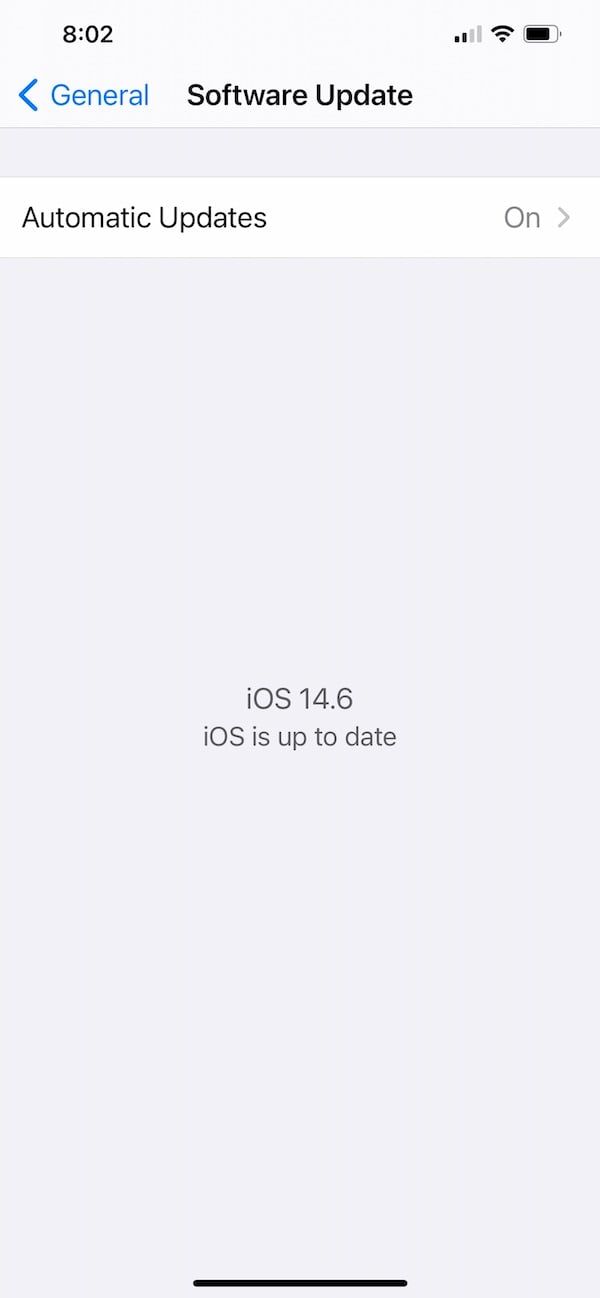
Para usar Reconocimiento de sonidos necesitas un iPhone compatible con iOS 14 o versiones posteriores. Abre Ajustes → General → Actualización de software y descarga la versión disponible.
Paso 2: Abre Accesibilidad
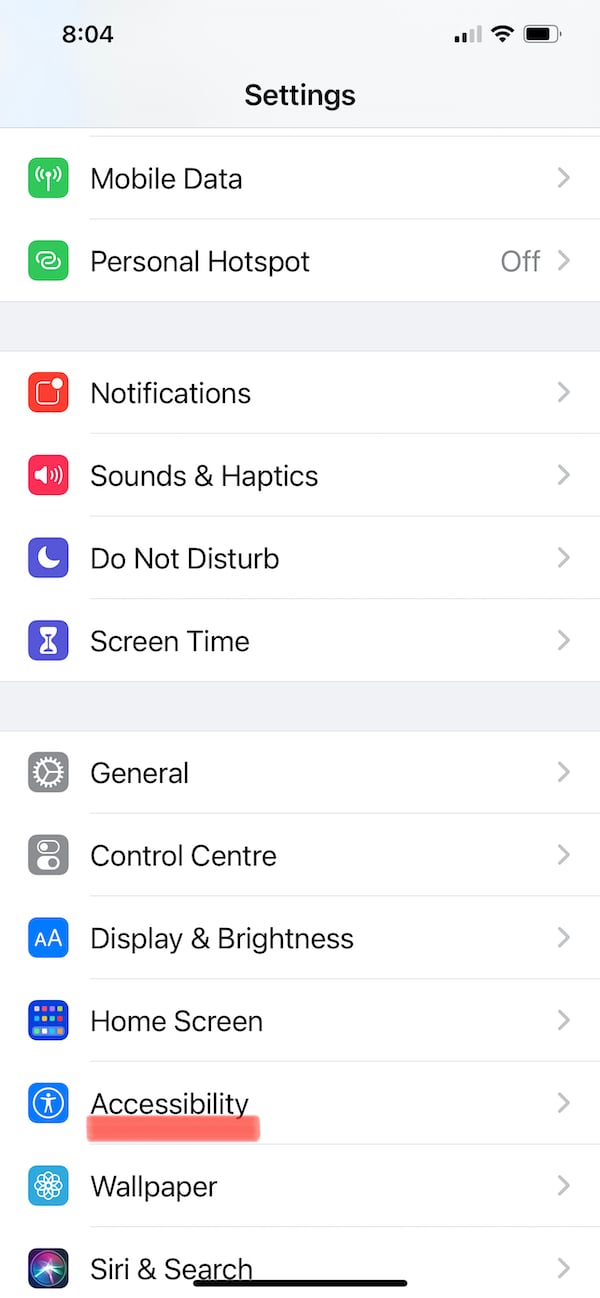
Con el sistema actualizado, ve a Ajustes y selecciona Accesibilidad. En la lista de secciones verás Visión, Físico y motor, Audición y General. Busca la sección ‘Audición’.
Paso 3: Selecciona Reconocimiento de sonidos
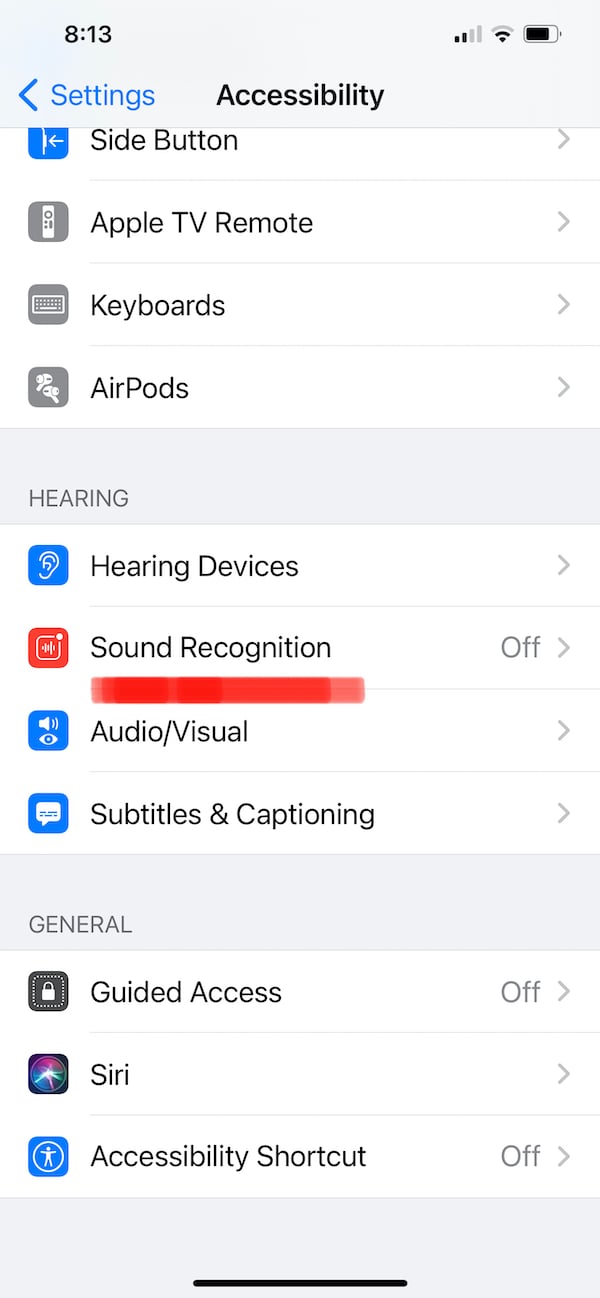
Dentro de Audición encontrarás Reconocimiento de sonidos. Púlsalo para acceder a la configuración específica.
Paso 4: Activa Reconocimiento de sonidos
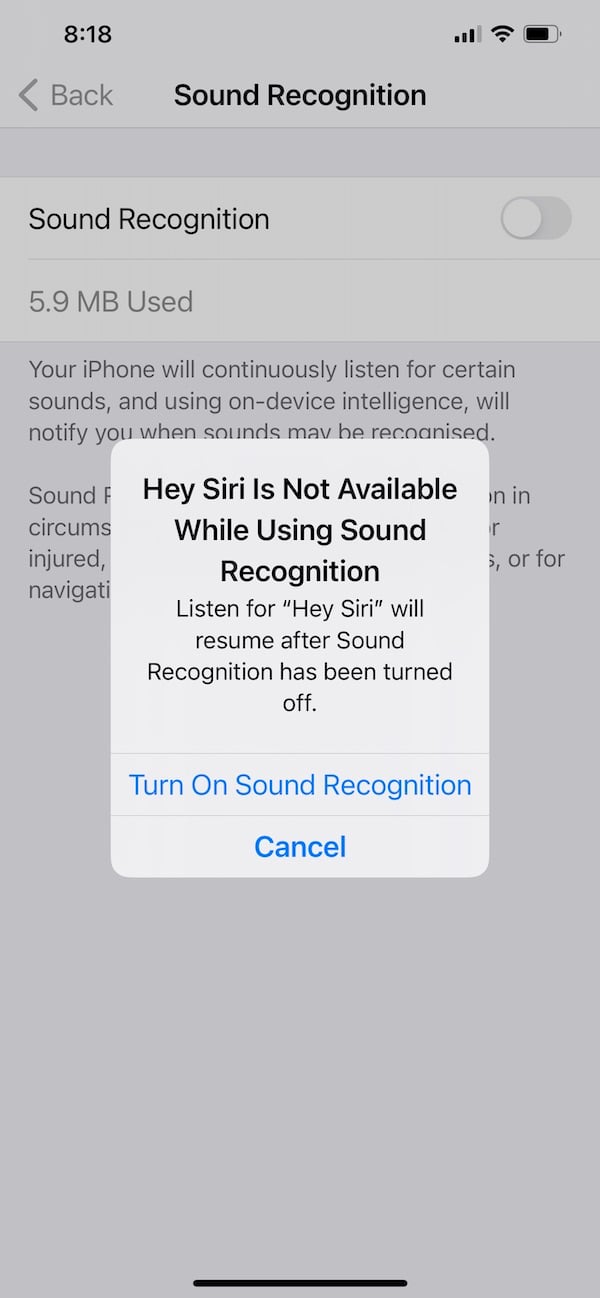
Activa el interruptor. Al hacerlo recibirás un aviso: algunas funciones como ‘Hey Siri’ podrían verse afectadas mientras esta función supervise el micrófono. Si dependes de ‘Hey Siri’ en todo momento, evalúa si sacrificar esa disponibilidad es aceptable.
Nota: el interruptor en verde indica que la función está activa.
Paso 5: Elige los sonidos a detectar
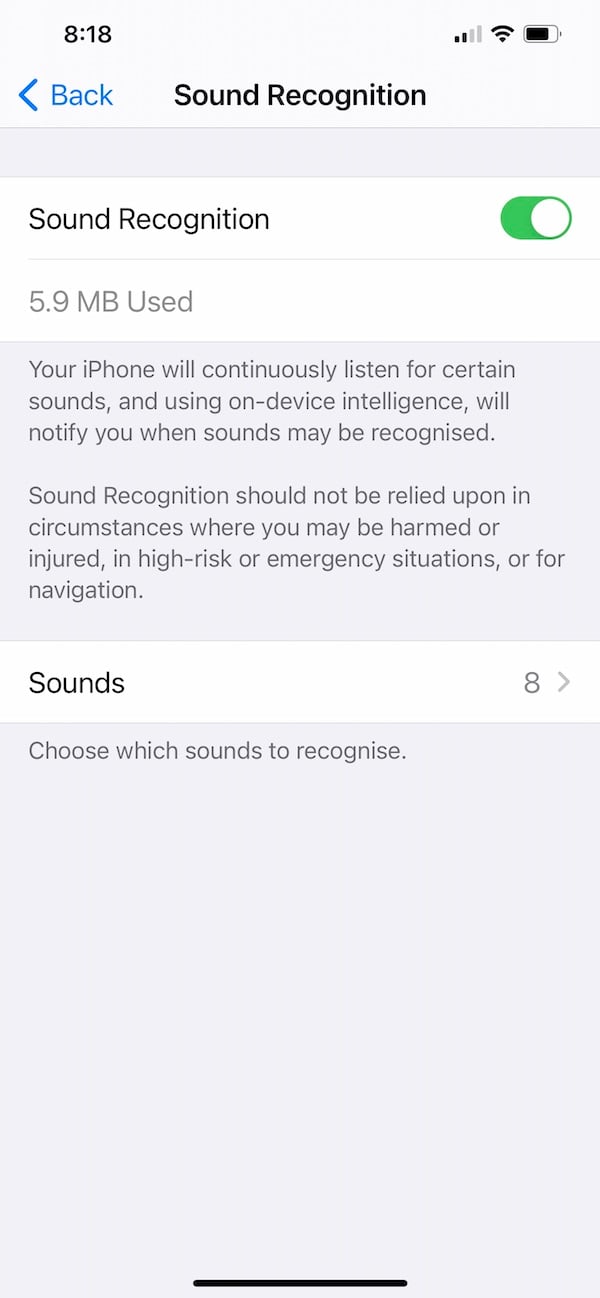
Tras activar Reconocimiento de sonidos aparecerá la opción ‘Sonidos’. Púlsala y verás la lista completa dividida por categorías. Activa las casillas de los sonidos que quieres que el iPhone vigile. La lista es cerrada: no permite sonidos personalizados en la versión actual.
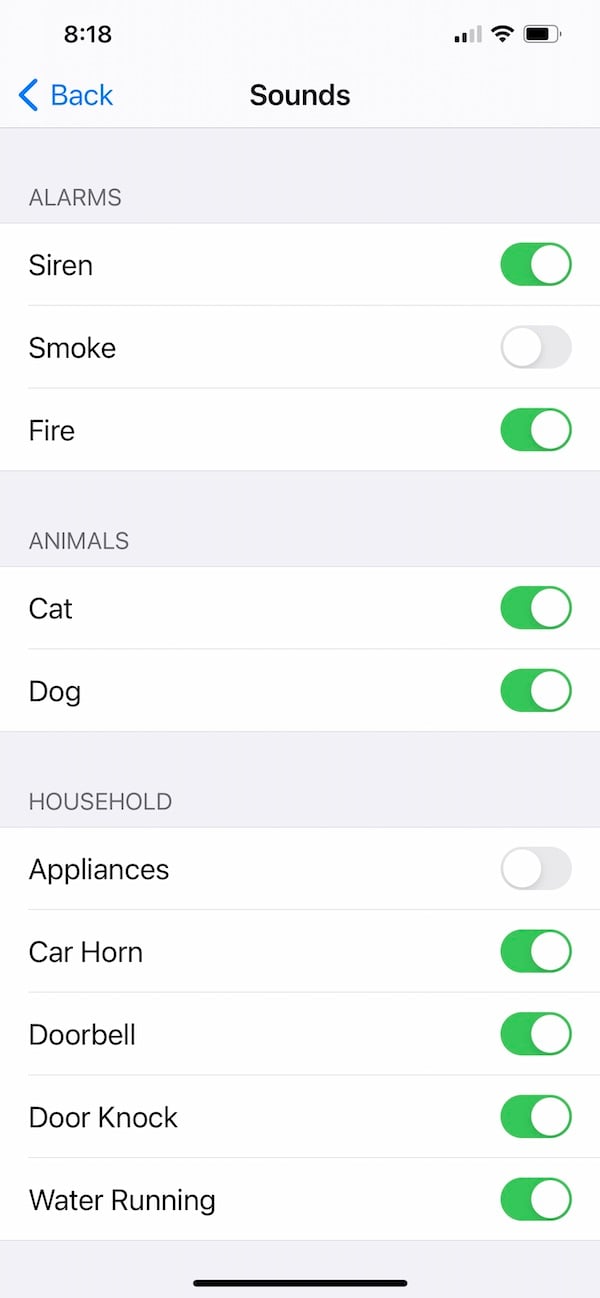
Experiencia real: ¿funciona realmente?
En uso cotidiano, el iPhone avisa con una notificación (y vibración si está configurado) cuando detecta un sonido elegido. Por ejemplo, al detectar un timbre mostrará una notificación indicando que pudo reconocer un timbre. También ofrece la opción de posponer las alertas (“Snooze”) por 5 minutos, 30 minutos o 2 horas.
La función funciona bien dentro de un radio razonable —aproximadamente 2–3 metros— y siempre que el sonido tenga un nivel suficiente o un patrón distintivo. En ocasiones, eventos muy breves o suaves (un único timbrazo leve, una tos suave) pueden no ser detectados.
Limitaciones y cuándo no confiar en ella
- No debe sustituir detectores de humo, alarmas médicas o sistemas de seguridad homologados.
- Alcance limitado: detección fiable a ~2–3 metros; si el origen del sonido está lejos, la detección falla.
- No es 100 % precisa: falsos positivos y negativos pueden ocurrir, sobre todo en entornos acústicos complejos.
- No admite sonidos personalizados ni aprendizaje continuo por el usuario en la versión actual.
Importante: en entornos críticos (personas dependientes, vigilancia sanitaria, seguridad) combina esta función con dispositivos dedicados certificados.
Consejos prácticos y heurísticas
- Heurística rápida: activa solo los sonidos relevantes para tu entorno para reducir notificaciones innecesarias.
- Si vives en un piso con vecinos ruidosos, prioriza alarmas críticas (humo, sirenas) y timbre.
- Para bebés, activa llanto; combina con un monitor de bebé certificado si la seguridad es prioritaria.
- Para trabajadores que usan auriculares, usa Reconocimiento de sonidos para no perder eventos importantes como timbre o alarmas.
- Si dependes de ‘Hey Siri’, recuerda que puede desactivarse mientras Reconocimiento de sonidos esté en uso.
Alternativas y soluciones complementarias
- Live Listen (Escucha en vivo) con AirPods: amplía el sonido cercano y puede ayudar en conversaciones específicas.
- Dispositivos de asistencia auditiva certificados (audífonos con conectividad): ofrecen mayor fiabilidad clínica.
- HomeKit y automatizaciones: integrar un timbre inteligente o sensores de agua con notificaciones push puede ser más fiable para ciertos eventos.
- Aplicaciones de terceros: algunas apps ofrecen reconocimiento de audio más amplio, pero revisa permisos y privacidad antes de usar.
Lista de verificación para configurar Reconocimiento de sonidos
- Actualizar iPhone a iOS 14+.
- Abrir Ajustes → Accesibilidad → Audición → Reconocimiento de sonidos.
- Activar el interruptor principal.
- Revisar el aviso sobre ‘Hey Siri’ y confirmar.
- Abrir ‘Sonidos’ y marcar solo los sonidos que deseas detectar.
- Probar con sonidos reales a 1–3 metros para verificar sensibilidad.
- Ajustar notificaciones/vibración según preferencias.
Mini-metodología de prueba (si quieres comprobar fiabilidad)
- Preparación: coloca el iPhone con la pantalla encendida y Reconocimiento de sonidos activado a 1 m, 2 m y 3 m de la fuente de sonido.
- Prueba de intensidad: emite el sonido objetivo en niveles bajos, medios y altos.
- Registro: anota si la detección fue correcta, tardía, falsa o ausente.
- Repetición: prueba en entornos con y sin ruido de fondo.
- Evaluación: si la tasa de detección es inferior a lo necesario para tu uso, añade un dispositivo complementario (ej. timbre inteligente).
Criterios de aceptación (para usuarios que implementan esto como ayuda)
- El iPhone notifica el timbre en al menos 80 % de las pruebas a 2 metros en un entorno doméstico sin ruido.
- Las alarmas de humo o CO son reconocidas en el 90 % de las pruebas de intensidad alta.
- Las falsas alertas son inferiores al 10 % por día en condiciones normales.
Estos criterios son orientativos y cualitativos; ajusta los porcentajes a tus necesidades personales.
Lista de verificación por rol
- Usuario con pérdida auditiva: prioriza alarmas y llantos; combina con auriculares y audífonos certificados.
- Padre/madre: activa llanto y timbre; usa monitor de bebé como respaldo.
- Persona que trabaja en casa con auriculares: activa timbre y alarmas; prueba Snooze para pausas.
Flujo de decisión (Mermaid)
flowchart TD
A[¿Necesitas detectar sonidos críticos?] -->|Sí| B[¿Tienes audífono o dispositivo certificado?]
A -->|No| C[¿Quieres evitar ruido y solo recibir alertas puntuales?]
B -->|Sí| D[Usa dispositivo certificado + Reconocimiento de sonidos como complemento]
B -->|No| E[Activa Reconocimiento de sonidos y comprueba alcance]
C -->|Sí| E
C -->|No| F[No activar o usar alternativas: HomeKit, timbres inteligentes]
E --> G[¿La tasa de detección es suficiente?]
G -->|Sí| H[Mantener configuración]
G -->|No| DCasos en los que falla con más frecuencia (galería de escenarios)
- Puertas o timbres a gran distancia o detrás de paredes gruesas: ausencia de detección.
- Sonidos muy breves o intermitentes (un timbrazo único muy leve): probable no detección.
- Ambientes con ruido de fondo constante (tráfico, obras): mayor tasa de falsos positivos o pérdidas.
- Interferencias por múltiples fuentes sonoras simultáneas: confusión entre patrones.
Privacidad y permisos
La función utiliza el micrófono del iPhone para analizar audio en el dispositivo. No requiere subir audio a servidores externos para la detección básica; sin embargo, revisa los permisos de privacidad y la política de Apple si habilitas funciones que interaccionen con la nube.
Recomendaciones finales
- Usa Reconocimiento de sonidos como soporte, no como único método de seguridad.
- Prueba la función en tu entorno antes de confiar en ella para situaciones críticas.
- Mantén iOS actualizado: mejoras y correcciones pueden aumentar precisión y ampliar la lista de sonidos en el futuro.
Preguntas frecuentes
¿Puedo añadir sonidos personalizados?
No. En la versión actual no es posible añadir sonidos personalizados. Apple podría ampliarlo en futuras actualizaciones.
¿Consume mucha batería?
El impacto es moderado: el iPhone analiza audio en segundo plano, lo que puede aumentar el consumo, especialmente si tienes muchas notificaciones activadas.
¿Funciona si el iPhone está bloqueado?
Sí. El Reconocimiento de sonidos puede funcionar en segundo plano y generar notificaciones aunque la pantalla esté bloqueada, siempre que la función esté activada.
¿Se puede usar con auriculares conectados?
Sí, pero algunas funciones como ‘Hey Siri’ pueden verse afectadas. Live Listen y auriculares pueden complementar la experiencia.
Resumen
- Reconocimiento de sonidos es una herramienta útil de accesibilidad para detectar timbres, alarmas y sonidos de personas o animales.
- Actívalo en Ajustes → Accesibilidad → Audición → Reconocimiento de sonidos y selecciona los sonidos deseados.
- No es perfecto: funciona mejor a 2–3 metros y no sustituye dispositivos certificados para seguridad.
Resumen rápido: actívalo, prueba en tu entorno y combínalo con soluciones dedicadas cuando la seguridad sea crítica.
Materiales similares

Podman en Debian 11: instalación y uso
Apt-pinning en Debian: guía práctica

OptiScaler: inyectar FSR 4 en casi cualquier juego
Dansguardian + Squid NTLM en Debian Etch

Arreglar error de instalación Android en SD
